Haben Sie jemals ein Foto mit Ihrem iPhone aufgenommen und sich gewünscht, Sie könnten es nur ein wenig optimieren? ? Vielleicht ist das Bild in Ordnung, aber Sie wissen, dass es viel besser aussehen würde, wenn es etwas wärmer wäre oder vielleicht etwas mehr Grün hätte. Dank einiger der integrierten Kamerafilter und -effekte können Sie diese Anpassungen mit nur wenigen Fingertipps vornehmen.
In diesem Artikel gehen wir auf die einfachen Möglichkeiten ein, Ihren Bildern etwas mehr Geschmack zu verleihen. Sehen wir uns nicht nur genauer an, wie Sie auf diese Filter zugreifen können, sondern auch, was sie mit Ihren Bildern machen.
Kostenlose Fotofilter, die mit iOS 12 geliefert werden
Wenn Sie den Filterbereich in der Kamera-App öffnen, erhalten Sie neun Optionen zum Ändern Ihres Bildes. Hier ist ein kurzer Überblick darüber:
- Lebhaft erhöht den Kontrast des Fotos
- Vivid Warm wendet den Vivid-Filter an, macht das Bild aber wärmer/gelber
- Vivid Cool wendet den Vivid-Filter an, macht das Bild aber kühler/blauer
- Dramatisch hebt die Schatten hervor und senkt die Lichter
- Dramatische Wärme wendet den dramatischen Filter an, jedoch mit einem wärmeren Farbton
- Dramatische Coolness Wendet den dramatischen Filter an, wodurch das Bild kühler/blauer wird
- Mono macht das Bild zu einem einfachen Schwarz-Weiß.
- Silberton macht das Bild schwarzweiß und hebt gleichzeitig die Schatten auf
- Schwarz macht die Bilder schwarz-weiß und erhöht gleichzeitig den Kontrast dramatisch
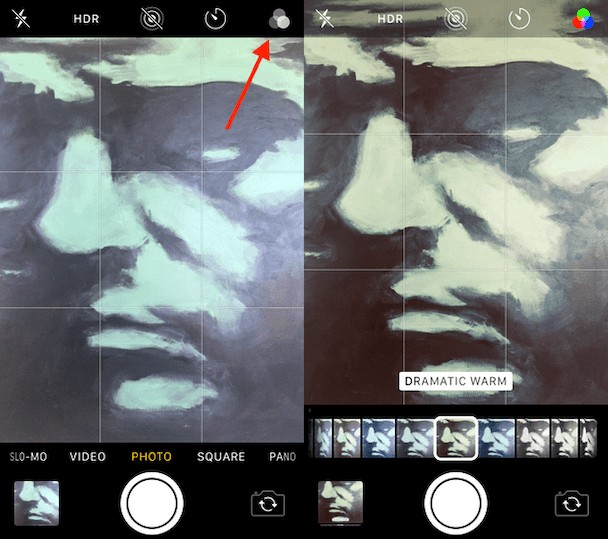
Offensichtlich funktioniert ein iPhone-Filter wahrscheinlich nicht in allen Situationen, daher ist es wichtig, jedes Mal zu experimentieren, wenn Sie ein Foto machen. Finden Sie heraus, was das Bild braucht und welche davon Ihnen das bestmögliche Ergebnis liefern.
So greifen Sie auf Filter in der Kamera-App Ihres iPhones zu
Die Filtereinstellung in der Kamera ist leicht zu übersehen, aber Sie haben sie direkt zur Hand. So greifen Sie darauf zu:
- Öffnen Sie die Kamera-App
- Tippen Sie auf die Filterschaltfläche (drei ineinandergreifende Kreise in der oberen rechten Ecke)
- Scrollen Sie durch Ihre Filteroptionen
Das ist es! Das ist alles, was Sie brauchen, um Ihre Fotos aufzupeppen.
 Halten Sie Ihre Kamerarolle übersichtlich
Halten Sie Ihre Kamerarolle übersichtlich Wenn Sie mit all den Filtern und Effekten herumspielen, erhalten Sie viele unnötige ähnliche Fotos. Probieren Sie eine App wie Gemini Photos aus, um das Durcheinander zu beseitigen . Es hilft Ihnen, redundante ähnliche Bilder zu finden und zu löschen.
Herunterladen im App StoreKann ich den Fade-Filter zurückbekommen?
Wenn Sie in der Vergangenheit iPhone-Kamerafilter verwendet haben, suchen Sie möglicherweise nach einem Effekt, der nicht mehr vorhanden ist – ein Filter namens Verblassen. In iOS 11 hat Apple beschlossen, es aus der Fotos-App zu entfernen, zum Unmut der iPhone-Benutzer. Aber keine Sorge:Obwohl der Filter selbst nicht mehr verfügbar ist, können Sie ihn mit nativen Bearbeitungswerkzeugen emulieren.
So können Sie versuchen, den Fade-Filter wiederherzustellen:
- Öffnen Sie Fotos und wählen Sie das Bild aus, das Sie bearbeiten möchten
- Klicken Sie auf Bearbeiten> Anpassungen (ein rundes Symbol in der unteren rechten Ecke)
- Tippen Sie auf Licht> Schwarzpunkt und erhöhen Sie ihn
- Tippe auf Farbe> Sättigung und verringere sie
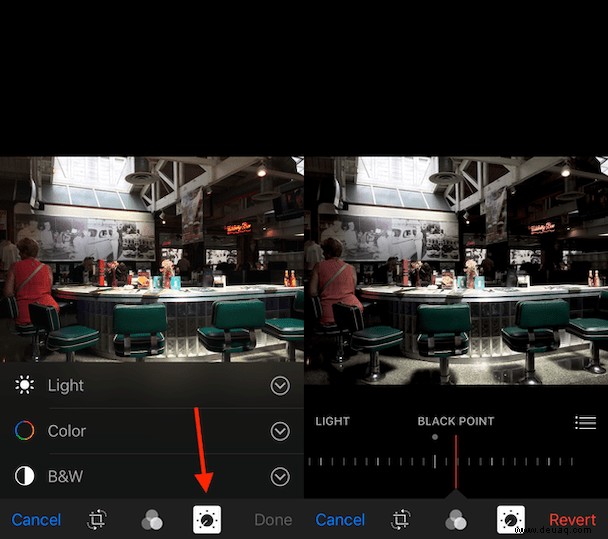
Wenn Ihnen die vorgenommenen Anpassungen immer noch nicht gefallen, gibt es Apps von Drittanbietern wie VSCO oder Obscura, die kostenlose Fotofilter anbieten und Ihnen dabei helfen können, einen ähnlichen Effekt zu erzielen.
iPhone-Filter und -Effekte in Nachrichten versteckt
Filter können während der Aufnahme, als eine der Kamera-App-Einstellungen oder nachträglich in Fotos hinzugefügt werden. Aber wussten Sie, dass sie auch hinzugefügt werden können, wenn Sie einen Text in iOS-Nachrichten senden? Tatsächlich gibt es sogar einige versteckte Filter, die ausschließlich für Nachrichten gespeichert sind:
- Comicbuch lässt Ihre Fotos wie von Hand gezeichnet aussehen, ähnlich einem Comic
- Comic-Mono wendet die gleiche Ästhetik wie das Comic-Buch an, nur in Schwarzweiß
- Tinte verleiht Ihren Fotos ein handgezeichnetes Aussehen, wie ein unglaublich detailliertes Gekritzel
- Aquarell soll Ihre Bilder wie ein Aquarellbild aussehen lassen
- Aquarell Mono wendet denselben Wasserfarbenfilter an, jedoch in Schwarzweiß
Zugriff auf iPhone-Fotoeffekte in Nachrichten
Der Zugriff auf diese Effekte ist nicht so offensichtlich wie die Verwendung der Filter in der iPhone-Kamera. So finden Sie diese Nur-Nachrichten-Filter:
- Tippen Sie in einem Nachrichten-Thread auf das Kamerasymbol
- Tippen Sie auf die Spirograph-Stern-Schaltfläche in der unteren linken Ecke
- Tippen Sie auf das Filtersymbol
Und obwohl die Nur-Nachrichten-Filter standardmäßig auf die Frontkamera angewendet werden, können Sie sie dennoch mit der Rückkamera verwenden:
- Wählen Sie den gewünschten Filter aus
- Tippen Sie auf das Kamerasymbol in der unteren rechten Ecke
- Wechseln Sie die Kamera.
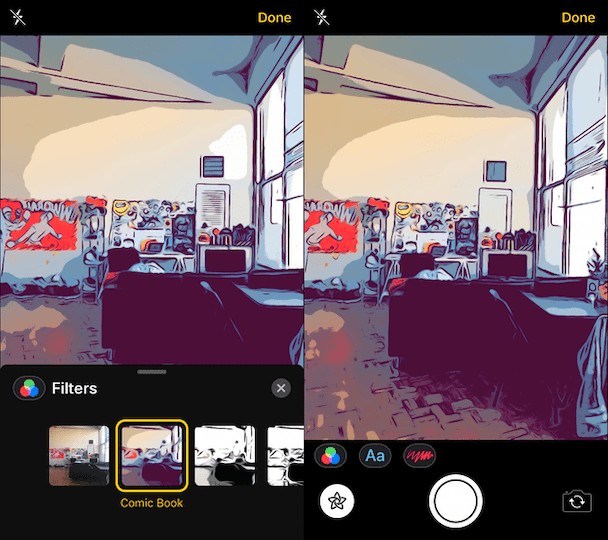
Bam! Jetzt können Sie jedes Foto, das Sie aufnehmen, so aussehen lassen, als wäre es direkt aus den Seiten einer Graphic Novel entsprungen. Und sobald Sie es senden, wird es automatisch in Ihrer Kamerarolle gespeichert.
Die iPhone-Kamerafilter sind eine schnelle und einfache Möglichkeit, Ihre Fotos künstlerischer oder einfach unterhaltsamer zu gestalten. Und da Sie jetzt wissen, wo sich alle Effekte verstecken, können Sie Bilder aufnehmen, wie Sie sie noch nie zuvor gemacht haben.